
时间:2021-03-25 05:35:40 来源:www.win10xitong.com 作者:win10
我们在操作win10系统的时候,有Win10修改注册表不接收恶意软件删除工具推送方法这样的问题,确实这个Win10修改注册表不接收恶意软件删除工具推送方法的问题对于很多用户来说比较少见,遇到了就不知道如何解决。那么这个Win10修改注册表不接收恶意软件删除工具推送方法问题该如何才能处理呢?方法肯定是有的,我们大家只需要这样操作:1、按 Win + R 组合键,打开运行,并输入:regedit 命令,确定或回车,可以快速打开注册表编辑器;2、注册表编辑器窗口中,依次展开到以下路径:HKEY_LOCAL_MACHINE\SOFTWARE\Policies\Microsoft就好了。大伙还是没有明白的话下面我们就一步一步的详细说说Win10修改注册表不接收恶意软件删除工具推送方法的操作方案。
方法/步骤:
1、按 Win + R 组合键,打开运行,并输入:regedit 命令,确定或回车,可以快速打开注册表编辑器;
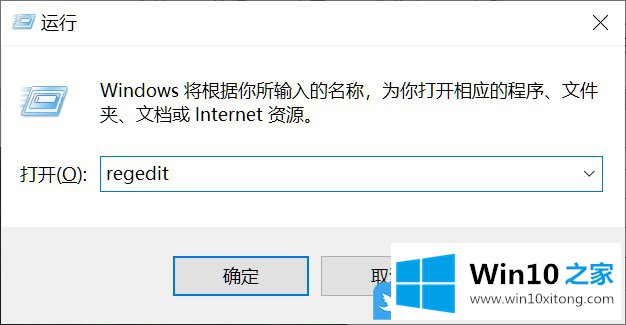
2、注册表编辑器窗口中,依次展开到以下路径:HKEY_LOCAL_MACHINE\SOFTWARE\Policies\Microsoft
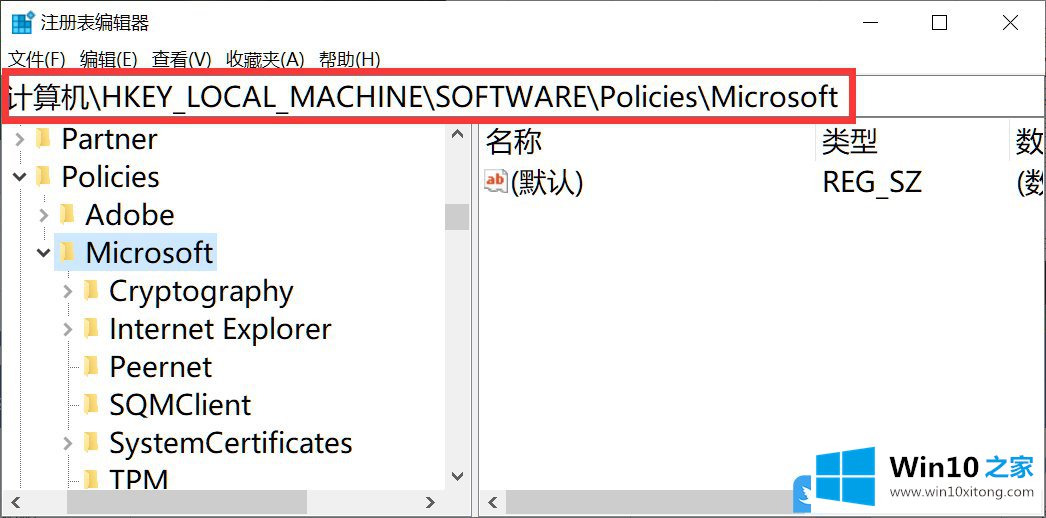
3、右键点击左侧的Microsoft ,在打开的菜单项中,选择新建 - 项,并且命名为MRT;
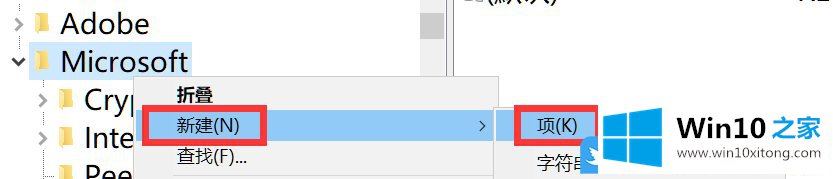
4、左侧点击刚才新建的MRT项,然后在右侧空白处,点击右键,在打开的菜单项中,选择新建 -DWORD (32位)值,并且命名为DontOfferThroughWUAU;
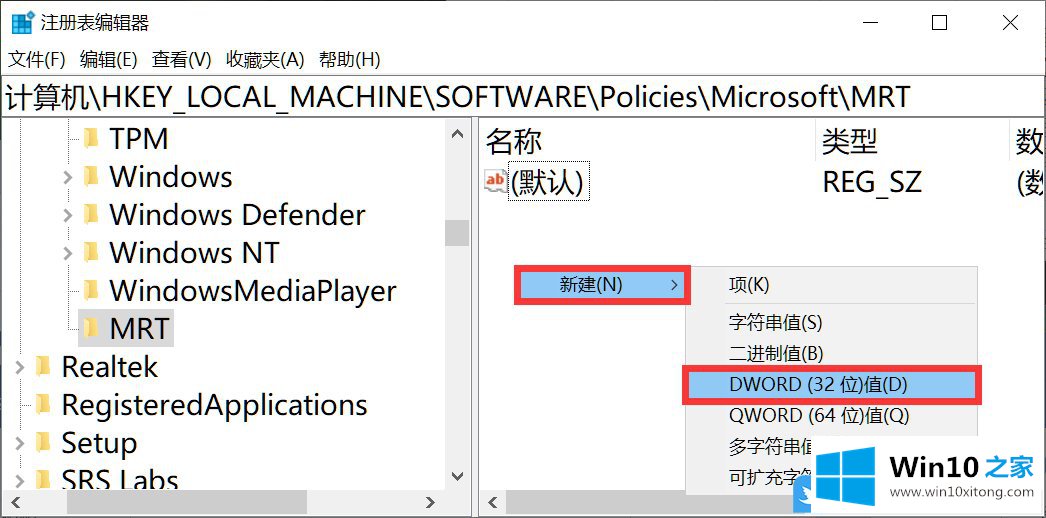
5、双击刚新建名称为DontOfferThroughWUAU值,在编辑 DWORD (32 位)值窗口中,把数值数据修改为 1 ,确定并保存即可;
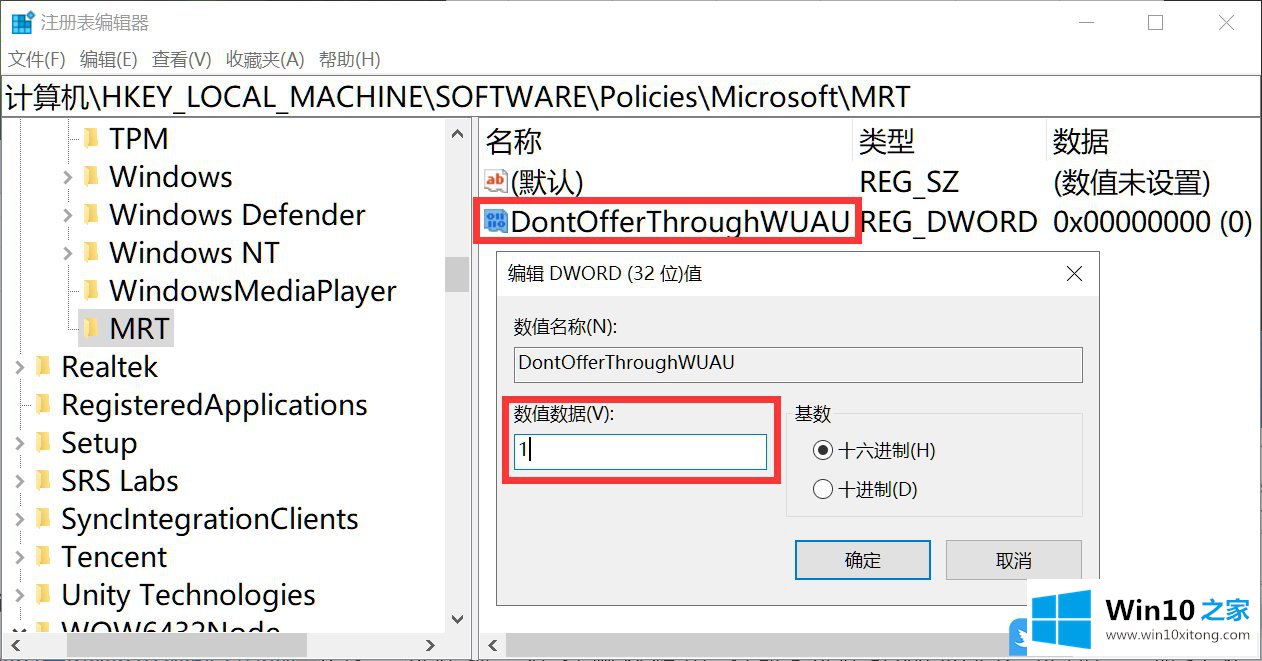
这时设置已经完成,之后系统不会再接收到恶意软件删除工具的推送了。以上就是Win10修改注册表不接收恶意软件删除工具推送方法文章。
有关Win10修改注册表不接收恶意软件删除工具推送方法的操作方案的内容就全部在上文了,对这个感兴趣的网友,可以用上面的方法试一试,希望对大家有所帮助。